9 Cara Memperbaiki Tema Gelap YouTube Rusak atau Tidak Berfungsi
Bermacam Macam / / September 16, 2023
Mode Gelap tidak hanya menyelamatkan mata tetapi juga untuk masa pakai baterai perangkat Anda. Namun, ini mungkin menjadi rumit jika tema Gelap YouTube rusak atau tidak berfungsi di perangkat Anda. Oleh karena itu, teruslah membaca untuk mengetahui 9 cara untuk membantu memperbaiki masalah ini.

Sebelum memperbaiki masalah tema Gelap YouTube yang rusak atau tidak berfungsi, penting untuk memeriksa pengaturan YouTube. Meskipun YouTube biasanya menggunakan tema perangkat Anda, tema tersebut mungkin tidak berfungsi jika aplikasi desktop atau seluler YouTube secara khusus disetel ke Mode Ringan. Dalam hal ini, Anda bisa melakukannya secara manual aktifkan Mode Gelap YouTube di ponsel atau desktop Anda.
Namun, jika ini masih tidak berhasil, mulailah dengan perbaikan yang disebutkan di bawah.
1. Periksa apakah YouTube Sedang Down
Menggunakan Status YouTube Downdetector halaman, Anda dapat dengan mudah melihat apakah ada pemadaman listrik yang dilaporkan baru-baru ini. Setelah cukup banyak laporan yang dibuat, maka akan terlihat bahwa masalah telah terindikasi, beserta jumlah laporan pemadaman dan tempat di mana laporan tersebut dibuat. Jika demikian, tunggu beberapa saat sebelum menggunakan YouTube lagi karena hal ini dapat menyebabkan Mode Gelap tidak berfungsi sebagaimana mestinya.
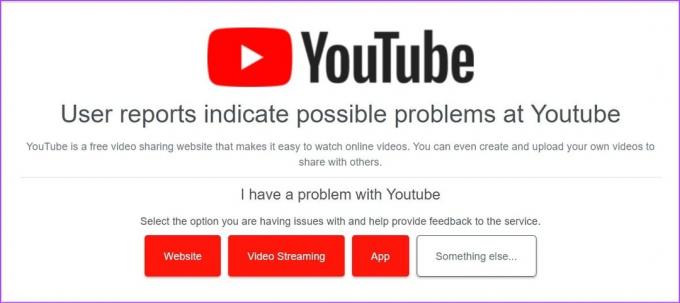
Namun, jika tidak ada pemadaman yang dilaporkan, lanjutkan dengan perbaikan berikut.
2. Segarkan Halaman
Menggunakan fitur penyegaran di browser web apa pun membantu memuat ulang informasi situs. Ini dapat membantu mengatasi gangguan apa pun yang disebabkan oleh koneksi terputus atau masalah situs sementara lainnya. Inilah cara melakukannya.
Langkah 1: Buka bilah menu browser web tempat Anda membuka YouTube.
Langkah 2: Klik pada ikon Muat Ulang.

Setelah halaman dimuat ulang, lihat apakah Mode Gelap YouTube telah diaktifkan.
3. Nonaktifkan Mode Penghemat Baterai di Ponsel
Seperti namanya, penghemat baterai membantu memperpanjang masa pakai baterai perangkat Anda. Namun, hal ini dilakukan dengan mengorbankan pembatasan aplikasi dan fitur tertentu lainnya. Ini juga bisa menjadi salah satu alasan mengapa Mode Gelap YouTube tidak berfungsi di perangkat Anda. Jadi Anda dapat menonaktifkannya di perangkat Anda dan melihat apakah ini memperbaiki masalahnya.
Batalkan batasan YouTube di Android
Langkah 1: Buka Pengaturan dan ketuk Aplikasi.
Langkah 2: Gulir ke bawah dan ketuk YouTube.

Langkah 3: Di sini, ketuk Baterai.
Langkah 4: Pilih Tidak Dibatasi.

Matikan Mode Daya Rendah di iPhone
Langkah 1: Buka Pengaturan dan ketuk Baterai.
Langkah 2: Kemudian, matikan sakelar untuk 'Mode Daya Rendah'.

Sekarang, buka kembali aplikasi YouTube dan lihat apakah Mode Gelap telah diaktifkan.
4. Hapus Cache untuk YouTube (Android)
Cache aplikasi sangat membantu saat memuat konten aplikasi dan menggunakan fitur tertentu lainnya. Namun, jika cache ini rusak atau terlalu besar, hal ini dapat berdampak buruk pada aplikasi tersebut dan menyebabkan masalah seperti YouTube terhenti pada Mode Ringan. Untuk mencegah hal ini terjadi, kosongkan cache aplikasi YouTube Android menggunakan menu setelan perangkat Anda. Begini caranya.
Langkah 1: Buka aplikasi Pengaturan di perangkat Anda.
Langkah 2: Gulir ke bawah dan ketuk Aplikasi.
Langkah 3: Dari daftar aplikasi, ketuk YouTube.

Langkah 4: Ketuk Penyimpanan.
Langkah 5: Di sini, ketuk Hapus cache. Anda juga dapat mengetuk Hapus data untuk melihat apakah ini memperbaiki masalah.

Ini akan membantu Anda menghapus cache untuk aplikasi YouTube Android.
5. Hapus Cache Peramban
Seperti halnya membersihkan cache aplikasi YouTube Android, Anda juga bisa menghapus cache browser yang Anda gunakan untuk membuka aplikasi YouTube desktop. Ini tidak hanya membantu Anda meningkatkan kinerja browser tetapi juga membantu memperbaiki masalah seperti Mode Gelap yang tidak berfungsi di YouTube. Untuk informasi lebih lanjut, lihat penjelasan kami di membersihkan cache di Chrome, Tepian, Dan Firefox.
6. Copot dan Instal Ulang YouTube di iPhone
Meskipun Anda dapat menghapus cache di perangkat Android dan browser web, Anda tidak dapat melakukan hal yang sama di iPhone. Jadi, pengguna iPhone dapat mencopot pemasangan dan memasang ulang aplikasi YouTube. Ini akan membantu menghapus semua data dan pengaturan aplikasi dan menginstalnya kembali, membantu memperbaiki kesalahan aplikasi tertentu. Inilah cara melakukannya.
Langkah 1: Tekan lama aplikasi YouTube di layar beranda.
Langkah 2: Lalu, ketuk Hapus Aplikasi.
Langkah 3: Ketuk Hapus Aplikasi. Ketuk Hapus untuk mengonfirmasi jika diminta.

Langkah 4: Kemudian, instal kembali aplikasi YouTube dan aktifkan Mode Gelap.
Unduh YouTube di iPhone
Jika tema Gelap YouTube masih rusak, lanjutkan ke cara berikut.
7. Nonaktifkan Ekstensi Browser
Meskipun ekstensi browser pihak ketiga dapat membantu meningkatkan fungsionalitas browser Anda, ekstensi tersebut juga dapat mengganggu cara situs tertentu memuat dan bekerja. Ini juga bisa menjadi alasan mengapa YouTube tidak dapat memuat dalam Mode Gelap. Untuk memastikan hal ini tidak terjadi, buka pengaturan ekstensi browser Anda dan nonaktifkan ekstensi pihak ketiga. Begini caranya.
Di Chrome
Langkah 1: Klik pada bilah Pencarian, ketik krom, dan buka browser dari hasil pencarian.
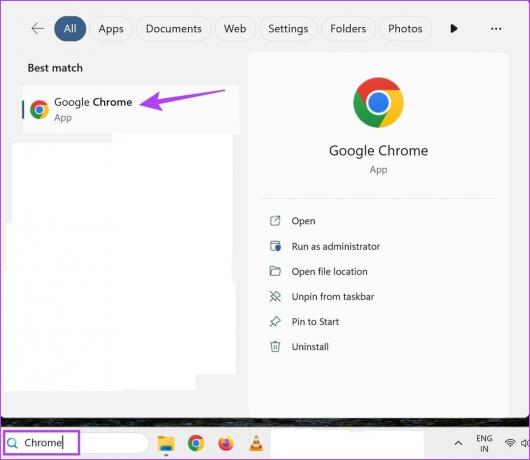
Langkah 2: Sekarang, buka halaman Ekstensi Chrome.
Buka halaman Ekstensi Chrome
Langkah 3: Gulir halaman ini dan matikan tombol untuk semua ekstensi.
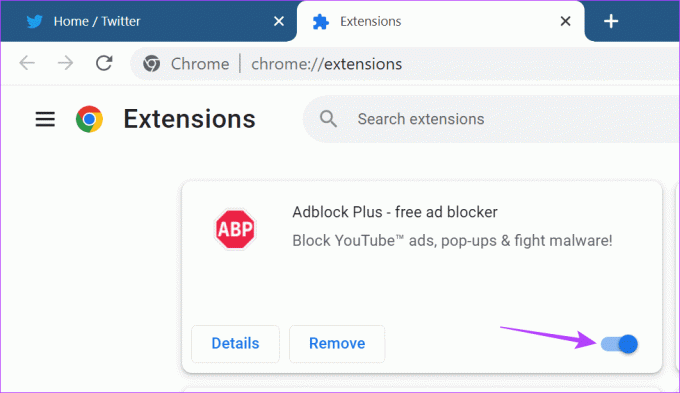
Gelisah
Langkah 1: Buka bilah Pencarian, ketik Tepian, dan buka aplikasi dari hasil pencarian.
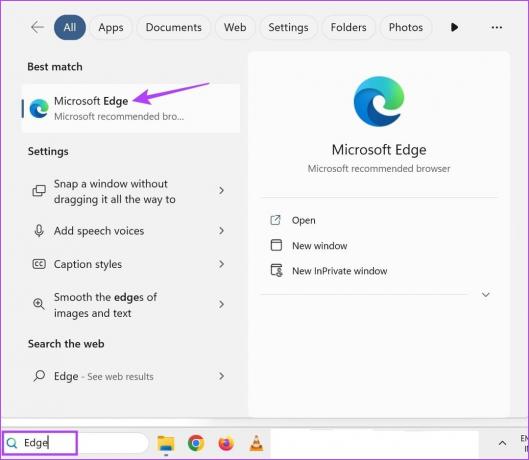
Langkah 2: Sekarang, buka halaman Ekstensi Edge menggunakan tautan di bawah.
Buka Ekstensi Edge
Langkah 3: Matikan tombol untuk ekstensi yang relevan.

Di Firefox
Langkah 1: Gunakan bilah Pencarian, ketik Firefox, dan buka browser dari hasil pencarian.
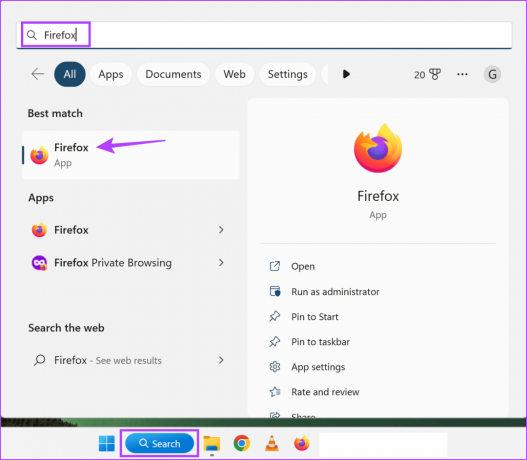
Langkah 2: Sekarang, buka halaman Firefox Add-ons Manager menggunakan link di bawah ini.
Buka Manajer Pengaya Firefox
Langkah 3: Matikan tombol untuk semua atau ekstensi target.
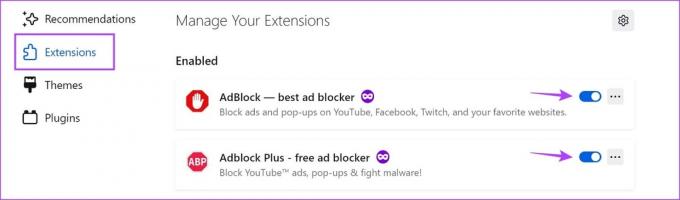
Ulangi proses ini dan matikan semua ekstensi pihak ketiga yang terpasang saat ini. Kemudian, muat ulang YouTube dan periksa lagi.
8. Periksa Pembaruan Aplikasi YouTube
Pembaruan aplikasi membantu pengembang memperkenalkan fitur aplikasi baru dan mengatasi gangguan atau bug aplikasi sebelumnya. Jadi, jika Mode Gelap tidak berfungsi karena suatu masalah, Anda mungkin belum memperbarui YouTube ke versi terbaru. Pada kasus ini, instal pembaruan aplikasi yang relevan dan periksa lagi.
Perbarui YouTube di iPhone
Perbarui YouTube di Android
Jika Anda sudah mencoba semua perbaikan di atas, dan tema Gelap YouTube masih tampak rusak, hubungi tim dukungan YouTube. Di sini, gunakan tab Komunitas untuk menelusuri masalah yang sedang aktif dan memeriksa status penyelesaiannya. Anda juga dapat mengeposkan masalah Anda dan mendapatkan balasan dari komunitas YouTube.
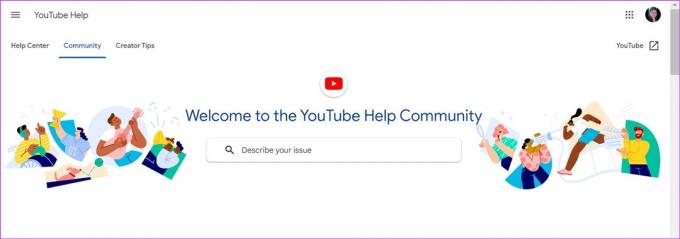
Buka halaman Bantuan YouTube
FAQ Tentang YouTube Terjebak dalam Mode Ringan
Ya, Anda bisa menggunakan yang tertentu ekstensi peramban untuk memaksa YouTube memuat dalam Mode Gelap. Selain itu, jika Anda menggunakan Chrome, Anda juga bisa gunakan Bendera Chrome untuk memuat YouTube dalam tema Gelap terlepas dari mode apa yang disetel.
Untuk menonaktifkan Mode Gelap YouTube, buka aplikasi YouTube, dan buka ikon profil > Setelan > Umum > Tampilan. Dari opsi, pilih Tema terang. Demikian pula, saat menggunakan aplikasi desktop YouTube, klik gambar profil Anda > Tampilan > Tema terang.
Tonton YouTube sesuka Anda
Fitur aplikasi tertentu adalah suatu keharusan, dan Mode Gelap adalah salah satunya. Jadi, kami harap artikel ini membantu Anda mengatasi masalah tema Gelap YouTube yang rusak atau tidak berfungsi di perangkat seluler atau desktop. Anda juga dapat memeriksa panduan kami jika Anda memperhatikan a lag saat menggunakan YouTube di browser web Anda.

![Opsi Pin to Start Menu Tidak Ada di Windows 10 [ASK]](/f/5b6eca88074c7044620604979258c0c7.png?width=288&height=384)
![Perbaiki WiFi tidak Bekerja di Windows 10 [100% Bekerja]](/f/26eb702788c1224680c5cfbbc24e5733.png?width=288&height=384)
